Avslöja dolda lösenord bakom asterisk utan någon programvara
Avslöja dolda lösenord bakom asterisk utan någon programvara: (Reveal Hidden Passwords behind asterisk without any software: ) När vi anger ett lösenord för att logga in på våra konton eller webbplatser, är allt vi ser i stället för vårt lösenord en serie punkter eller asterisker. Medan huvudsyftet bakom detta är att förhindra att någon som står nära eller bakom dig kan lura ditt lösenord, men det finns tillfällen då vi måste kunna se det faktiska lösenordet. Detta händer mest när vi anger ett långt lösenord och har gjort något misstag som vi vill korrigera utan att behöva skriva in hela lösenordet igen. Vissa webbplatser som Gmail tillhandahåller ett showalternativ för att se ditt angivna lösenord, men vissa andra har inget sådant alternativ. Här är några sätt på vilka du kan avslöja det dolda lösenordet i ett sådant fall.

Avslöja dolda lösenord(Reveal Hidden Passwords) bakom asterisk utan någon programvara
Obs:(Note:) Se till att skapa en återställningspunkt(create a restore point) ifall något går fel.
Metod 1: Avslöja dolda lösenord bakom asterisk med Inspect Element(Method 1: Reveal Hidden Passwords behind asterisk using Inspect Element)
Genom att göra mindre ändringar i skriptet på en sida kan du enkelt ta bort ditt lösenord och du behöver inte ens någon programvara för det. För att ta bort eller avslöja dolda lösenord bakom asterisk:
1.Öppna sidan där du har angett ditt lösenord och vill avslöja det.
2. Nu vill vi ändra skriptet för detta inmatningsfält så att vi kan se lösenordet. Välj lösenordsfältet och högerklicka på det. Klicka(Click) på " Inspektera(Inspect) " eller " Inspektera element(Inspect Element) " beroende på din webbläsare.

3. Alternativt, tryck på Ctrl+Shift+I för samma sak.
4.På höger sida av fönstret kommer du att kunna se sidans skript. Här är koddelen av lösenordsfältet redan markerat.

5.Dubbelklicka nu på type=”password” och skriv ' text ' i stället för 'lösenord' och tryck på Retur.

6. Du kommer att kunna se ditt angivna lösenord istället för prickarna eller asteriskerna( will be able to see your entered password instead of the dots or asterisks) .
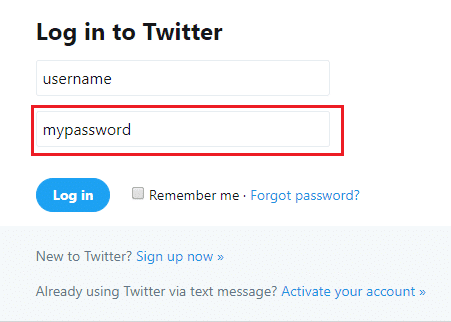
Detta är det enklaste sättet att använda vilket du enkelt kan avslöja dolda lösenord bakom asterisk eller prickar(Reveal Hidden Passwords behind asterisk or dots) (****) i vilken webbläsare som helst, men om du vill se lösenordet på Android måste du följa metoden nedan.
Metod 2: Avslöja dolda lösenord med Inspect Element för Android(Method 2: Reveal Hidden Passwords using Inspect Element for Android)
Som standard har Android inte alternativet Inspektera element(Inspect Element) så för att göra detsamma på din Android- enhet måste du följa denna långa metod. Men om du verkligen behöver avslöja ett lösenord som du angav på din enhet kan du göra det genom att följa den givna metoden. Observera att du bör använda Chrome på båda dina enheter för detta.
1. För detta måste du ansluta din telefon till din dator via USB . Dessutom bör USB-felsökning(USB debugging)( USB debugging) vara aktiverad på din telefon. Gå till inställningar(Go to settings) och sedan Utvecklaralternativ(Developer Options) på din telefon för att aktivera USB-felsökning.(enable USB debugging.)

2. När din telefon är ansluten till datorn, tillåt tillåtelse för USB-felsökning( allow the permission for USB debugging) .

3. Öppna nu sidan i Chrome där du har angett ditt lösenord och vill avslöja det.
4. Öppna webbläsaren Chrome(Chrome Web) på din dator och skriv chrome://inspect i adressfältet.
5.På den här sidan kommer du att kunna se din Android-enhet(Android device) och detaljerna för de öppna flikarna.

6. Klicka på inspektera(inspect) under fliken som du vill visa ditt lösenord på.(reveal your password on.)
7. Utvecklarverktygsfönstret öppnas. Nu, eftersom lösenordsfältet inte är markerat i den här metoden, måste du söka efter det manuellt eller trycka på Ctrl+F och skriva "lösenord" för att hitta det.

8. Dubbelklicka på type=”password” och skriv sedan ' text ' i stället för ' lösenord(password) '. Detta kommer att ändra typen av inmatningsfält och du kommer att kunna se ditt lösenord.

9. Tryck på Enter och detta kommer att avslöja dolda lösenord bakom asterisk utan någon programvara.(reveal hidden passwords behind asterisk without any software.)
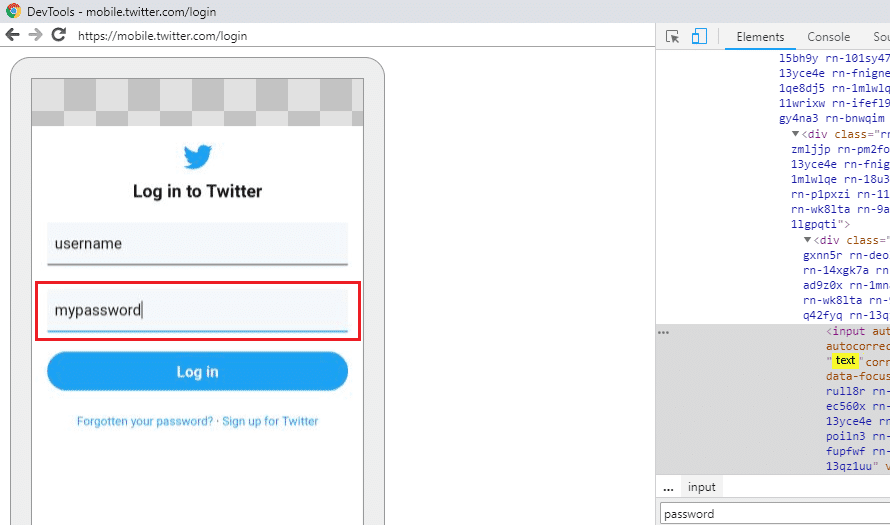
Metod 3: Avslöja sparade lösenord i Chrome(Method 3: Reveal Saved Passwords in Chrome)
För dig som inte gillar att memorera lösenord och tenderar att istället använda sparade lösenord blir det en utmaning om du av någon anledning måste ange lösenordet själv. I sådana fall kan din webbläsares sparade lösenordslista nås för att ta reda på lösenordet. Alternativen för lösenordshanteraren i din webbläsare kommer att avslöja alla lösenord du har sparat på den. Om du är en Chrome- användare,
1. Öppna webbläsaren Chrome och klicka på menyn med tre punkter(three-dot menu) i det övre högra hörnet av fönstret.
2. Välj ' Inställningar(Settings) ' från menyn.

3. Klicka på " Lösenord(Passwords) " i inställningsfönstret.
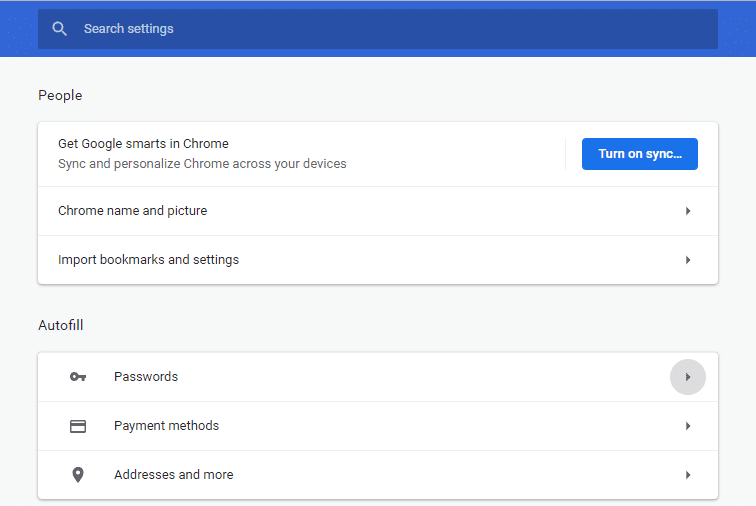
4. Du kommer att kunna se listan över alla dina sparade lösenord med användarnamn(list of all your saved passwords with usernames) och webbplatser.

5.För att avslöja ett lösenord behöver du bara klicka på ikonen för att visa( click on the show icon) bredvid lösenordsfältet.
6. Ange ditt PC-inloggningslösenord(Enter your PC login password) i prompten för att fortsätta.

7. Du kommer att kunna se det nödvändiga lösenordet.
Så det här var några metoder som du kan använda för att avslöja alla dolt lösenord, utan att behöva ladda ner någon programvara från tredje part. Men om du tenderar att avslöja dina lösenord oftare, skulle dessa metoder ta ganska lång tid. Ett enklare sätt kommer därför att vara att ladda ner tillägg som är särskilt dedikerade till att göra detta åt dig. Till exempel, ShowPassword- tillägget på Chrome låter dig avslöja alla dolda lösenord genom att bara hålla musen. Och om du är lat nog, ladda ner någon lösenordshanterarapp för att rädda dig från att ens behöva ange något lösenord.
Rekommenderad:(Recommended:)
- Flytta enkelt e-postmeddelanden från ett Gmail-konto till ett annat(Easily Move Emails from one Gmail Account to another)
- 4 sätt att inaktivera automatiska uppdateringar på Windows 10(4 Ways to Disable Automatic Updates on Windows 10)
- Inaktivera pekskärm i Windows 10 [GUIDE](Disable Touch Screen in Windows 10 [GUIDE])
- Ställ in maximal volymgräns i Windows 10(Set Maximum Volume Limit in Windows 10)
Jag hoppas att stegen ovan var till hjälp och nu kan du enkelt avslöja dolda lösenord bakom asterisk utan någon programvara (Reveal Hidden Passwords behind asterisk without any software), men om du fortfarande har några frågor angående den här handledningen, ställ dem gärna i kommentarsavsnittet.
Related posts
Så här visar du sparade WiFi-lösenord på Windows, macOS, iOS och Android
Alternativet Fix Hidden Attribute är grått
Hur man visar dolda spel på Steam
4 sätt att visa sparade WiFi-lösenord på Windows 10
Hur man exporterar sparade lösenord från Google Chrome
3 sätt att döda en process i Windows 10
Hur man fixar PC kommer inte att POST
Fix USB fortsätter att koppla från och återansluta
Fix Host Process for Windows Services har slutat fungera
[FIXED] USB-enheten visar inte filer och mappar
Fix Uppgiftsbilden är korrupt eller har manipulerats
Windows Experience Index Frysning [LÖST]
3 sätt att öka dedikerad VRAM i Windows 10
Hur man streamar Origin-spel över Steam
Återställ Windows 10 glömda lösenord med PCUnlocker
Hur man skapar en säkerhetskopia av systembild i Windows 10
Hur man tar bort eller återställer BIOS-lösenordet (2022)
Fixa Windows 10 Aktivitetsfältet som inte gömmer sig
Hur man inaktiverar Sticky Corners i Windows 10
Hur man tar bort en volym eller enhetspartition i Windows 10
